Windows系统更新问题汇总(补充修改)
这几天正好安装服务器系统,多少碰到些系统升级更新UPDATE的问题。查了一些资料,汇总一下解决方法,下次解决方便些。
在系统安装结束完UPDATE更新时,有时候系统会提示无法更新,重启系统也无法解决。显示界面如下图:
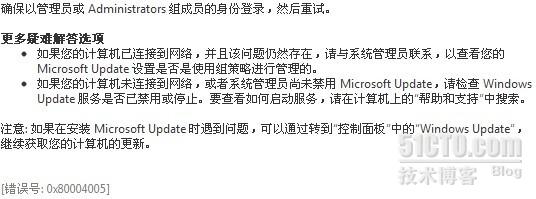
UPDATE的误报一般是由于Update组件或其使用的临时文件夹有所损坏所致。
解决方法步骤如下:
1、下载运行 Fixit 50202 工具修复 Update 组件。
http://go.microsoft.com/?linkid=9665683
运行 Fixit 50202 工具后,在其向导中选中“***性选项(Aggressive Option)”复选框,以强制修复Update 组件,然后重新启动Windows。测试是否修复。
2、清理 SoftwareDistribution 临时文件夹。
首先关闭系统服务 Automatic Updates,然后以清空或重新命名的方法手动清理一下 Windows\SoftwareDistribution 的 DataStore 及 Download 临时文件夹,再重新启动 Automatic Updates 服务。
这样可以重置 Update 更新下载缓存。如果 Update 误报的问题是因为 SoftwareDistribution 临时文件夹混乱引起的,重置 DataStore 及 Download 临时文件夹可以修复包括 Office 2010 SP1 更新及 Windows更新在内的所有UPDATE误报问题。
3、不能UPDATE更新的原因,有可能是Windows系统使用的UPDATE代理程序(Update Client Proxy Stub)的版本没有符合 Update v6 的要求。Update v6 要求系统安装的UPDATE代理程序必须含有WUPS2.DLL文件(Windows\system32文件夹内)或今后更高的版本文件。
有时我们对 Windows 进行了修复式安装,或者在安装UPDATE代理程序后没有经过重启便重新安装Windows Service Pack补丁包,可能会引起 WUPS2.DLL 的注册信息失效。此时即使 WUPS2.DLL 文件存在也将无法发挥作用。我们可以通过首先禁用 Automatic Updates 服务、再使用 REGSVR32 C:\Windows\system32\WUPS2.DLL 命令重新注册这个文件、然后重新启用 Automatic Updates 服务的方法修复 WUPS2.DLL 的注册信息。
在系统中没有WUPS2.DLL文件或者无法为文件重新注册的情况下,需要重新安装UPDATE代理程序。
Windows UPDATE代理程序安装下载地址:
http://download.windowsupdate.com/WindowsUpdate/redist/standalone/7.4.7600.226/WindowsUpdateAgent30-x86.exe
(适用于 x86 Windows)
http://download.windowsupdate.com/WindowsUpdate/redist/standalone/7.4.7600.226/WindowsUpdateAgent30-x64.exe
(适用于 x64 Windows)
http://download.windowsupdate.com/windowsupdate/redist/standalone/7.4.7600.226/windowsupdateagent30-ia64.exe
(适用于 IA64 Windows)
在确认 WUPS2.DLL 已正确安装的前提下,需要监测IE加载项是否工作正常。
打开 IE 的“管理加载项”,检查是否有来自 Microsoft 的名为 MUWebControl Class 的加载项。
如果没有此加载项或其已经被禁用,请重新安装UPDATE代理程序并重新启用加载项。
补充注意事项:
1、SP更新补丁包和IE浏览器的升级更新要注意安装顺序,不当的安装可能造成无法正常卸载IE。最好方法就是先打SP更新补丁包,再考虑升级IE。如果无法碰上无法卸载IE的情况,应先考虑先卸载SP更新补丁包,再考虑卸载IE浏览器。
(之前刚刚推出IE8的时候,升级浏览器,据说一大批人运气不好,安装顺序不对,被搞得崩溃,无法卸载IE8浏览器)
2、关于Windows Service Pack升级安装的问题。(也许这个问题都没人关注了,总之只是希望大家能更关注一些微软的官方安装说明文档,很多莫名其妙的毛病都是因为安装之前不看文档引起的。)
在 Windows XP SP2(含)以前,所有的 Windows Service Pack 都是完全向下兼容的关系,可以从任意的旧版本升级至最新。例如 Windows 2000 SP4、Windows NT SP6,都可以从 RTM 直接升级。
但是从 Windows XP SP3 & Windows Vista SP2 开始,Service Pack 开始逐渐舍弃旧版本的升级,安装前必须先安装旧版的 Service Pack。
目前已经存在这种限制的是:Windows XP SP3(必须首先安装 SP1 或 SP2,不支持 RTM);Windows Vista SP2(必须首先安装 SP1,不支持 RTM)。还好 Windows 7 目前只有SP1,要不然又得再研究一下了。
3、将 Windows Service Pack 文件集成到 Windows 安装文件夹中。
补充内容:(2012.07.18)
有时候我们虽然也进入了补丁更新检测界面,但是在检测出需要安装的补丁后,执行系统的安装补丁步骤,系统会一直提示“安装失败”!如下图:
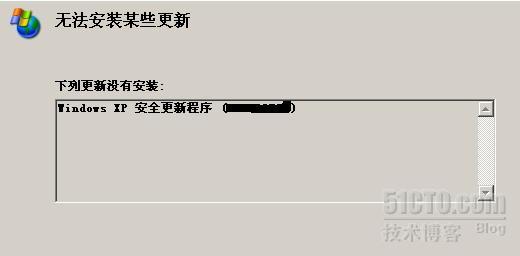
这种情况一般是系统进程或者dll文件占用引起的,一般重启机器后,重新执行之前的步骤,可以解决问题。
如果系统的提示信息依旧,仍旧提示“安装失败”,有可能是系统自身的问题。如安装的系统是盗版或者精简版的系统,造成安装更新所需的部分系统文件丢失。这种情况的解决步骤如下:
1、进入系统盘Windows目录下寻找文件名为“faultykeyboard.log”的文件,该日志文件里显示了安装系统补丁时,系统无法更新或者缺失的文件。其内容一般显示为一些系统级的DLL文件。(这样我们就知道缺失哪些文件或哪些文件有问题)
系统盘Windows目录下在系统补丁安装失败时,也会自动产生与补丁安装失败相关的信息文件。一般以补丁号来命名(如:KBxxxxxxx.log)。也可以给我们分析补丁安装失败原因,提供参考信息。
2、按之前所查到的系统更新缺失文件名,去专门提供DLL文件下载的网站(最好大家能找个安全系数比较高的、所提供的文件经过病毒引擎扫描网站)下载所需的文件。个人推荐去“DLL下载站”(http://www.zhaodll.com)下载。(主要因为站长时常更新文件库,dll文件比较全面。其实这个主要看大家的习惯了)
3、把文件放回系统默认的相应位置。DLL文件一般都在系统的windows\system32文件夹下。
4、重启电脑,执行之前的系统补丁更新步骤,测试是否修复解决问题。
PS:其实简单点说,就是系统文件替换啦。
转载于:https://blog.51cto.com/netlin/775118
Windows系统更新问题汇总(补充修改)相关推荐
- windows系统下ip地址无法修改,亲测可用imdam博客之家
windows系统下ip地址无法修改,亲测2种可行的方法,分享给大家. :: 注释 1.cmd方式 :: 管理员身份-->cmd :: 输出以下: netsh interface ip set ...
- 关于Windows系统中一些实用的修改常识
1.Windows 7 64位 如何删除桌面IE图标 注册表:Win+R+Regedit HKEY_LOCAL_MACHINE\SOFTWARE\Microsoft\Windows\CurrentVe ...
- 关于联想小新Air14(或小新系列)更新系统后蓝屏的解决方法(关于windows系统更新安装补丁后出现蓝屏的解决方法)
关于 一.前言 作者在某天更新完windows10系统后,连续两天出现电脑卡机,接而出现蓝屏.出现的很突然,让我很是头疼,咨询联想客服,联想客服首次提供的解决方法是卸载最新的质量更新(读者可点击,按教 ...
- 计算机更新配置卡住了,Windows系统更新时电脑卡住或崩溃怎么办-万兴恢复专家...
很多用户都会遇到这个问题:更新Windows版本时,程序卡住了,无法继续运行.Windows更新修复程序可能会陷入中断或崩溃整个系统,用户可以尝试以下这些解决方案以解决Windows更新修复问题. 第 ...
- windows系统通过命令行方式修改多字符串值类型的注册表
windows系统的很多组策略配置,都可以通过修改注册表完成. 为了自动化快速做组策略配置,需要通过命令行方式修改注册表来达到这一目的. 其中通过命令行方式修改多字符串值类型的注册表有点难,本 ...
- Windows系统更新KB2847927、KB947821更新失败
系统自动更新这两个总也更新不上,只能下载之后手动更新. KB947821是Windows 7 的系统更新准备工具,需要先下载安装. 64位版本 https://www.microsoft.com/zh ...
- 一键脚本解决Windows系统更新错误(0x80070003)
新建文本,写入以下内容并保存为bat文件 REM 解决系统更新错误(0x80070003) pause net stop "Windows Update" rd /s/q &quo ...
- Windows系统的远程桌面端口修改的方法
Windows系统的远程桌面端口默认是用的是3389端口,但是由于系统安全的考虑,经常我们安装好系统后一般都会把原来的3389端口更改为另外的端口. 将原来的远程桌面服务3389端口改为6678端口为 ...
- windows 系统更新 WSUS的安装与部属
一般情况下,我们个人PC会通过Microsoft Update下载微软更新频繁的补丁,以保证系统的安全,但是在企业环境中,这样却得不偿失了.小型企业中我们可以为每一个客户端开启这项功能来完成系统补丁的 ...
最新文章
- 【CTF】实验吧 robomunication
- GEO数据挖掘(3)-芯片基础知识
- 什么是textCNN? 能用来做什么?结构是什么?
- TensorFlow2.0来了
- python利器的使用-图文详解python开发利器之ulipad的使用实践
- 详解 Weex JS Framework 的编译过程
- Java核心知识点 --- 线程中如何创建锁和使用锁 Lock , 设计一个缓存系统
- SpringBoot中操作spring redis的工具类
- Keras处理TIFF图像
- Mariadb 二进制半自动安装脚本
- 基于汇编语言及Proteus仿真的CPU8086水库水位监视系统
- 上海芯导电子科技股份有限公司IPO过会
- conda pip 安装NumPy速度不佳解决方案
- 《码出高效:Java开发手册
- Java实现QQ、微信、新浪微博第三方登录
- PHPwind9.01傻瓜图解安装教程
- 面部微雕做了以后有危害吗,自体脂肪填充苹果肌硬块多久消,姐姐聚会那些事
- 宠物商店管理系统-总结
- 肘关节附属运动测试软件,肘关节运动学(一)
- AAAI 2022:SSAT,一个对称的语义感知的妆容迁移与移除网络|AI Drive
